Índice
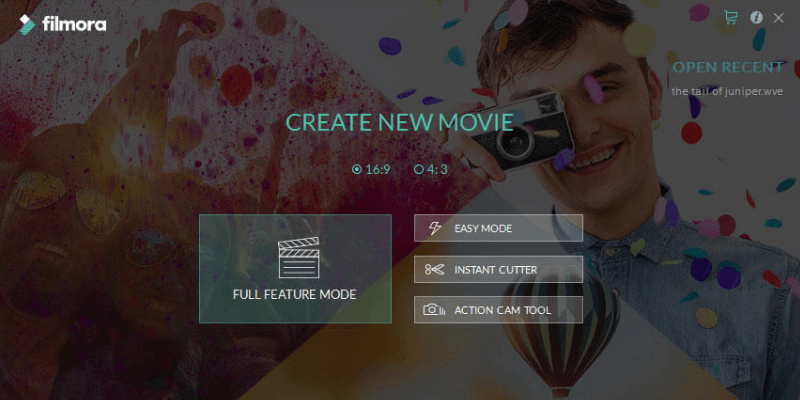
Filmora Editor de Vídeo
Eficácia Muitas das características encontradas em programas de nível profissional Preço : Acessível a $49,99/ano ou $79,99 vitalício Facilidade de uso : Excelente interface que torna simples tarefas complexas Suporte Não há documentação de suporte técnico suficienteSumário
Filmora é um ótimo software de edição de vídeo que equilibra recursos poderosos com uma interface intuitiva a um preço acessível. Ele suporta todos os formatos de vídeo modernos, bem como edição e saída de vídeo HD e 4K. Embora tenha alguns problemas com suas opções de integração de mídias sociais, ele ainda é um excelente editor que é perfeito para criar vídeos online de alta qualidade. Não é um vídeo profissionalmas a maioria dos videógrafos iniciantes e intermediários que procuram criar vídeos compartilháveis rápida e facilmente ficarão satisfeitos com os resultados.
Do que eu gosto Suporte de vídeo 4K. Gravação na tela integrada. Youtube / upload de mídia social. Aceleração opcional da GPU para uma codificação mais rápida.
O que eu não gosto Os últimos GPUs não suportados para aceleração. Alguns recursos estão em programas autônomos.
4 Obtenha a FilmoraO que é a Filmora?
É um simples mas poderoso editor de vídeo disponível para Mac e PC, destinado ao mercado de entusiastas e prosumidores. É perfeito para uma gama de usos básicos, desde a criação de vídeos tutoriais até à edição de imagens de câmaras de acção, passando pela realização de vídeos virais para sites de redes sociais.
A Filmora é boa?
Você provavelmente não gostaria de usá-lo para editar um longa-metragem, mas para trabalhos em vídeo curto ele é surpreendentemente eficaz pelo seu preço, com uma boa mistura de recursos que são fáceis de usar.
O programa já existe há bastante tempo, chegando à versão 11 no último lançamento. Foi originalmente lançado como Wondershare Video Editor, mas após a versão 5.1.1 foi rebatizado como Filmora. Essa extensa história permitiu que o Wondershare eliminasse quase todos os bugs e problemas de experiência do usuário, embora alguns dos novos recursos precisem de um pouco mais de trabalho antes de serem totalmente confiáveis.
A Filmora é segura para PC?
O programa é absolutamente seguro de usar, e tanto o arquivo do instalador quanto o arquivo executável do programa passam vírus e malware pela verificação do Microsoft Security Essentials e Malwarebytes AntiMalware. A versão Mac também passou verificações do Drive Genius.
O programa instalador disponível no site oficial se conecta diretamente aos seus servidores para garantir que você esteja baixando a última e mais estável cópia do software atualmente disponível. O processo de instalação é simples e direto, e não tenta instalar nenhum adware indesejado, add-ons ou outro software de terceiros.
A Filmora está livre?
Filmora não é um software gratuito, mas oferece um teste gratuito completo com apenas uma restrição de uso: os vídeos exportados são marcados com um banner Filmora no terço inferior da saída.
Quanto custa a Filmora?
Existem duas opções principais de compra: uma licença de um ano que deve ser renovada anualmente por $49,99, ou uma licença vitalícia por um único pagamento de $79,99. Estas licenças são válidas apenas para um único computador, mas também estão disponíveis em uma escala móvel dependendo do número de cópias que você deseja usar simultaneamente.
Se já adquiriu o software mas perdeu a sua chave de licença ou está a reinstalar num novo computador, pode recuperar a sua chave de licença clicando no menu "Registar" no topo e seleccionando "Recuperar Código de Registo". Isto irá levá-lo à secção de suporte do website Wondershare, e permitir-lhe-á introduzir o endereço de e-mail utilizado para adquirir o software.que contém o seu código de registro, e você pode digitá-lo para recuperar o acesso total ao software.
Como remover a marca d'água Filmora?
A remoção da marca de água dos vídeos exportados é extremamente fácil e requer apenas que você compre uma chave de licença para o software. Existem várias maneiras de fazer isso de dentro da aplicação, incluindo o item vermelho proeminente do menu "Registrar" na barra de ferramentas, bem como o link "Não Registrado" no canto inferior direito.
Assim que o seu registo estiver completo, basta introduzir o seu código de licença e a marca de água será removida em qualquer vídeo que exportar no futuro.
Por que confiar em mim para esta crítica da Filmora
Meu nome é Thomas Boldt. Sou um designer gráfico com formação universitária e experiência em design gráfico em movimento, bem como um instrutor de fotografia dedicado, ambos requerem que eu trabalhe com software de edição de vídeo. Criar vídeos tutoriais é uma das melhores maneiras de mostrar técnicas de fotografia mais complicadas, e edição de vídeo de alta qualidade é um elemento essencial para fazer o aprendizadoprocesso tão suave quanto possível.
Também tenho uma vasta experiência em trabalhar com todos os tipos de software para PC, desde pequenos programas de código aberto até conjuntos de software padrão da indústria, para que eu possa reconhecer facilmente um programa bem desenhado e de alta qualidade. Eu coloquei a Wondershare Filmora em vários testes projetados para explorar sua gama de edição de vídeo e exportação de recursos e documentei todos os resultados do processo com capturas de tela que vocêver ao longo desta revisão.
Não recebi qualquer tipo de compensação ou consideração da Wondershare para escrever esta crítica da Filmora, e eles não têm qualquer tipo de contribuição editorial ou de conteúdo.
Também contactei a equipa de apoio da Wondershare para testar a sua capacidade de resposta a relatórios de bugs e outros problemas técnicos, como podem ver abaixo a partir do bilhete aberto que enviei após um problema que experimentei durante o processo de revisão.
Revisão Detalhada da Filmora
O software tem uma enorme variedade de funcionalidades, e como não temos espaço para falar de todas elas, vamos nos concentrar nos pontos principais que fazem com que valha a pena o seu tempo - bem como apontar alguns problemas que podem atrapalhar o seu caminho.
As screenshots que usei para este artigo foram tiradas da versão Windows, mas JP estava testando a versão Mac ao mesmo tempo e incluiu algumas screenshots de comparação para mostrar as diferenças na interface do usuário. Ele também destacará quaisquer diferenças de características entre as duas plataformas.
Interface de Edição
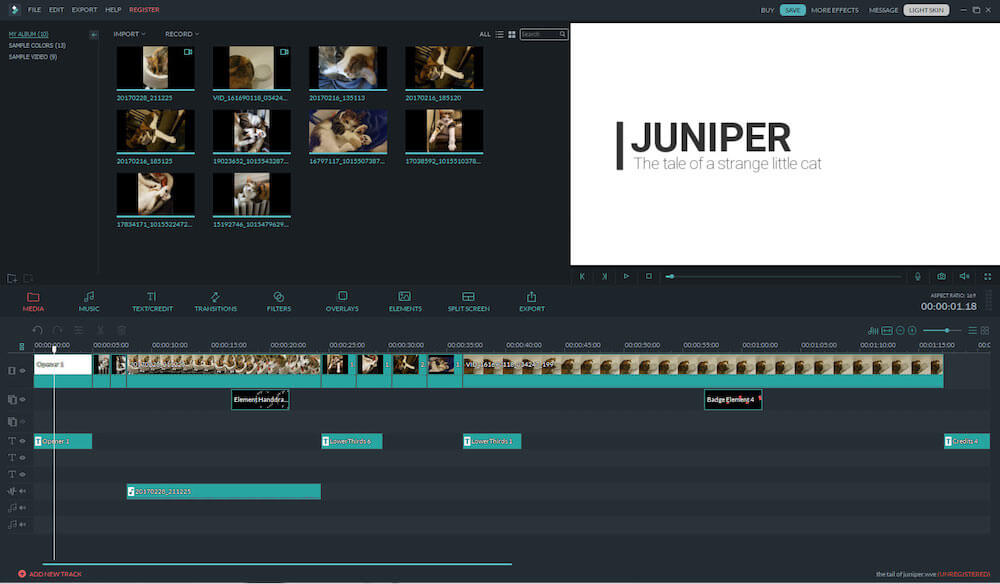
A simplicidade da sua interface de utilizador é uma das suas características mais atractivas. A secção principal com que irá trabalhar é a linha temporal, que preenche a metade inferior do ecrã e lhe permite gerir todos os diferentes videoclips, imagens, sobreposições e áudio que se tornarão o seu filme. É uma interface simples de arrastar e largar que lhe permite organizar, aparar e editar rapidamente os seus vários elementos multimédia,e torna a composição do seu vídeo uma brisa.
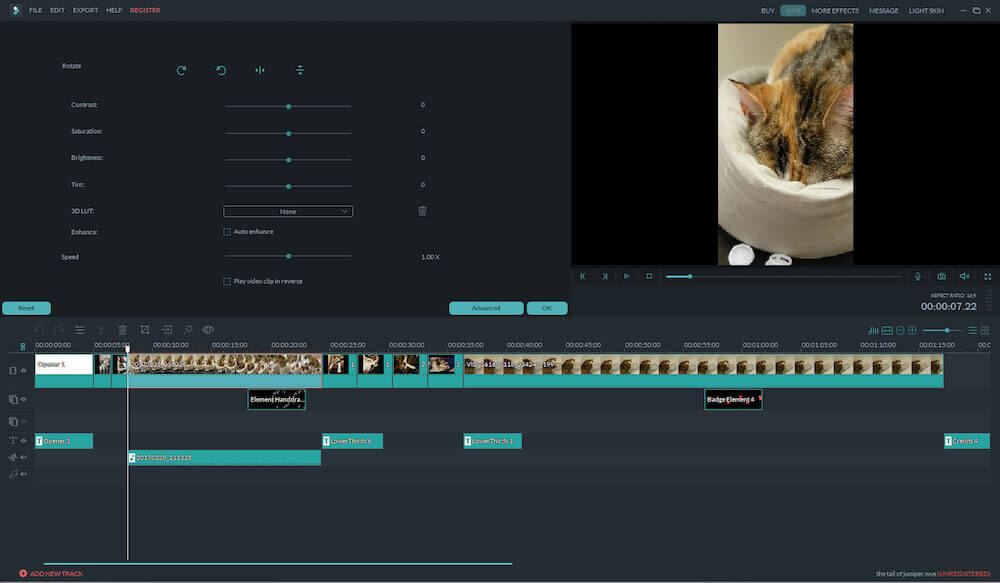
Opções de edição mais avançadas são facilmente acessadas clicando duas vezes no elemento que você deseja editar na linha de tempo, e são apresentados muitos dos elementos personalizáveis relacionados a esse item.
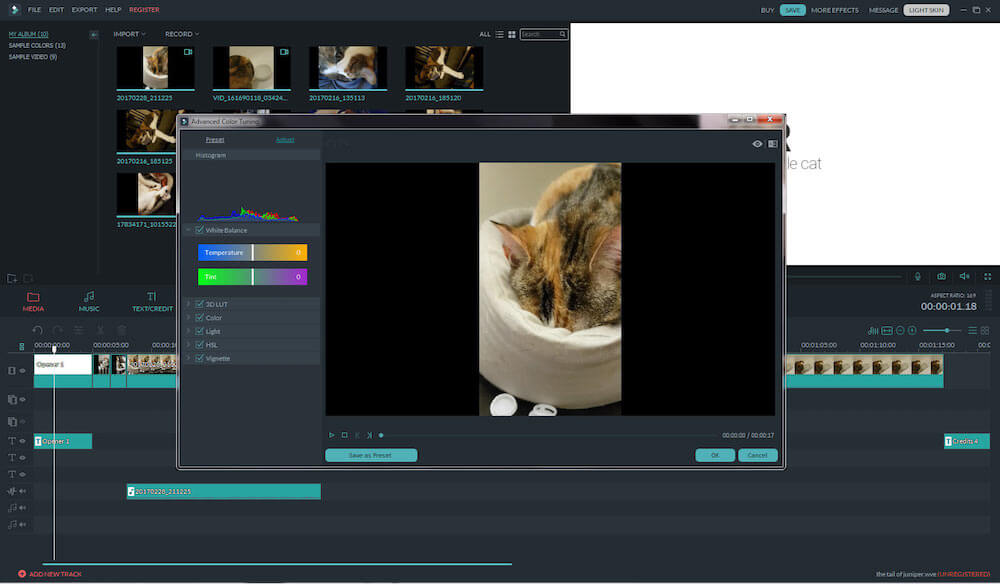
Alguns tipos de mídia permitirão que você edite ainda mais clicando no botão "Avançado". A interface pode às vezes ficar um pouco confusa depois que você aprofunda esse assunto nas funções de edição, mas isso é apenas porque há muitas opções, não porque ela está mal projetada.
As únicas desvantagens da interface são algumas pequenas mas surpreendentes que afetam o gerenciador de faixas, onde você adiciona ou remove faixas da sua linha de tempo de vídeo. É uma escolha de design bastante estranha porque em vez de permitir que você clique com o botão direito do mouse em faixas para adicioná-las ou removê-las, você clica em "Adicionar nova faixa" e então define o número de faixas de texto e áudio que você quer - mas removê-las usa o mesmoNão é um grande problema, mas se você quiser usar faixas para ajudar a organizar os vários elementos do seu filme, você vai ficar infeliz em saber que a Filmora limita você a três de cada.
Finalmente, é impossível renomear suas faixas, o que pode tornar um pouco confuso encontrar qual item você quer editar entre uma série de elementos de mídia similares. Não é um problema quando você está trabalhando em um vídeo simples como o que eu fiz para esta revisão da Filmora, mas em um projeto maior, seria muito fácil se perder na linha do tempo.
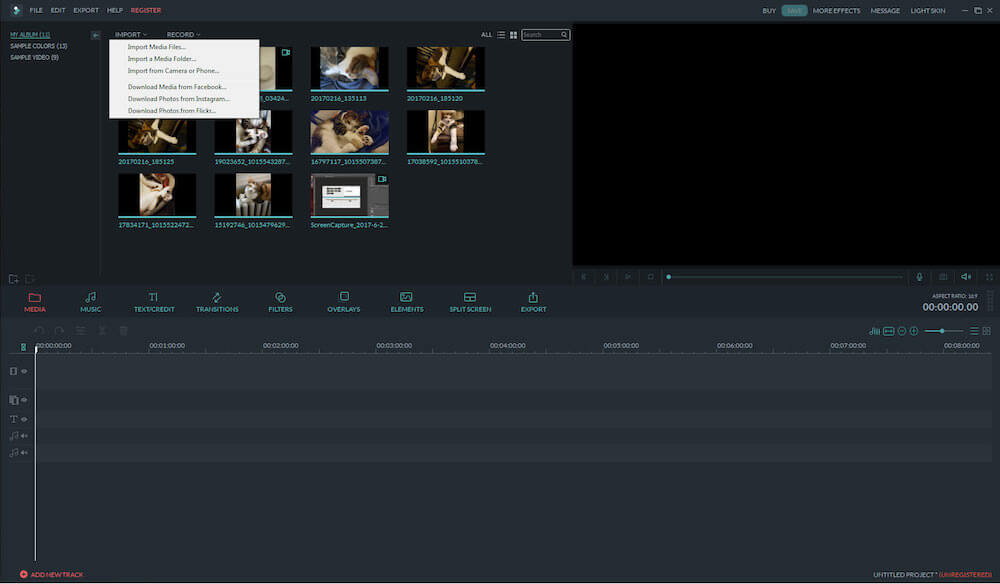
Importação de mídia
Filmora suporta um número impressionante de formatos de arquivo como fontes de mídia, e a importação de arquivos do seu disco rígido para a biblioteca de mídia da Filmora é um instantâneo. Infelizmente, o software começa a ter problemas quando você usa os outros métodos de importação de mídia. Importar de contas de mídia social como Facebook, Instagram e Flickr deve ser uma maneira rápida e fácil de obter seus vídeos existentese imagens para o programa, mas o processo foi muito complicado para funcionar para mim além da fase de login, como você pode ver abaixo.

Eventualmente, a Filmora conseguiu começar a recuperar minhas mídias do Facebook, mas falhou completamente ao criar a lista de miniaturas. A importação de mídias do Flickr e da Instagram nunca passou do estágio mostrado acima. Isso pode ser devido a um grande número de fotos na minha conta, mas não posso ter certeza, pois a única informação de falha foi encontrada em arquivos de log altamente técnicos.
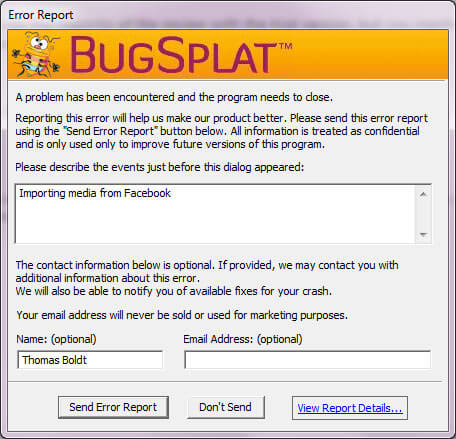
Pesquisando no site oficial e até mesmo algumas pesquisas cuidadosas no Google não forneceram nenhuma solução para este problema, então a única opção, neste caso, é enviar um ticket de suporte para a empresa e esperar por uma resposta. Eles me responderam após cerca de 12 horas, mas eles simplesmente solicitaram que eu atualizasse para a última versão (que eu já estava usando), e que lhes enviasse os arquivos de log e umimagem da tela.
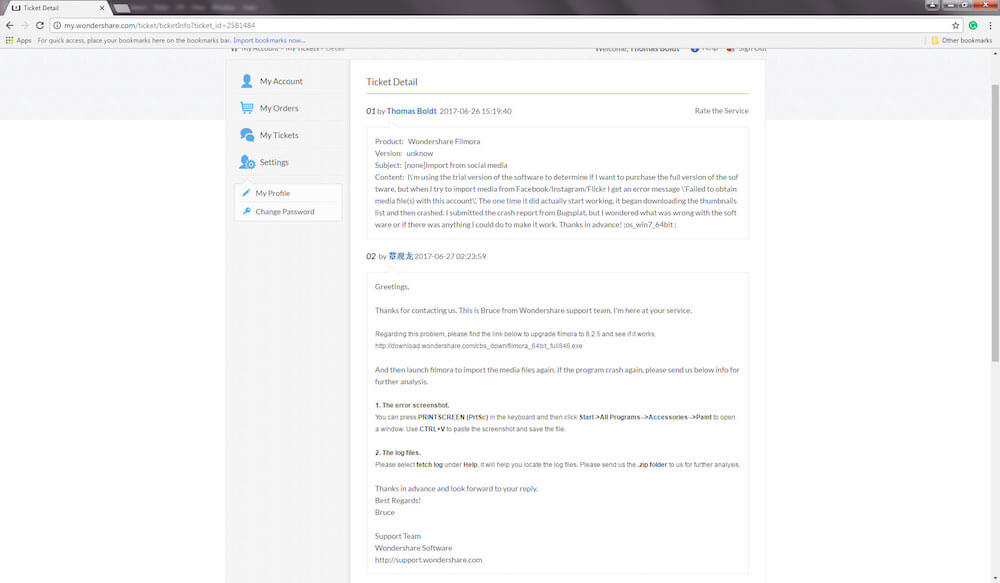
Infelizmente, parece que este bug não se limita à versão para PC da Filmora, já que JP se deparou com um problema semelhante no seu Macbook. Ele poderia conectar-se ao Facebook dentro do aplicativo, mas enquanto ele recuperava uma lista de suas fotos, não conseguia recuperar as imagens em miniatura associadas, o que torna mais ou menos impossível encontrar as imagens e vídeos certos para importar para a Filmora, ou no mínimo de tempoClaramente, este recurso precisa de um pouco mais de trabalho antes de ser uma parte confiável do software.
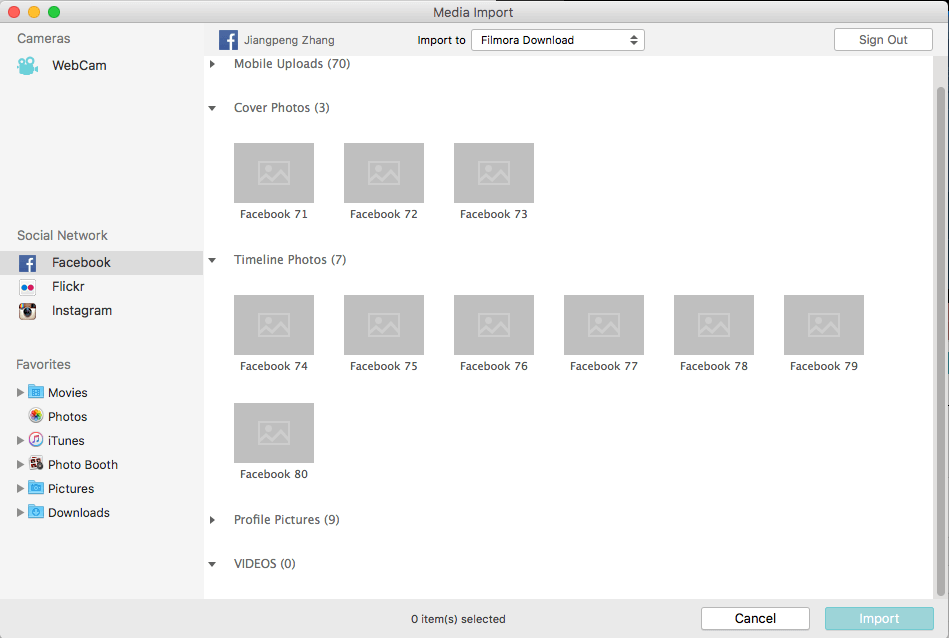
Gravação na tela
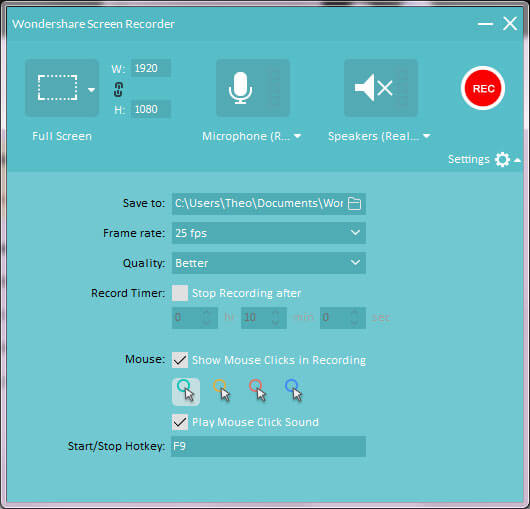
Em vez de ter que usar um aplicativo de captura de tela separado para gravar suas instruções, a Filmora oferece um recurso integrado de gravação de tela completo com áudio, rastreamento de cliques do mouse e opções de qualidade variadas.rapidamente adicionado a qualquer projeto em que você esteja trabalhando, permitindo que você agilize seu processo de gravação.
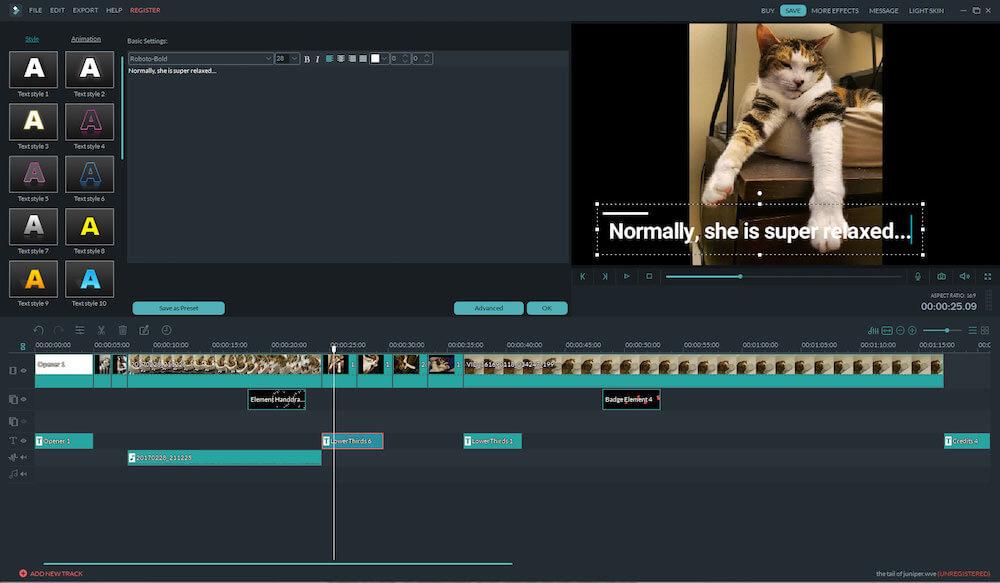
Predefinições de Efeito de Vídeo
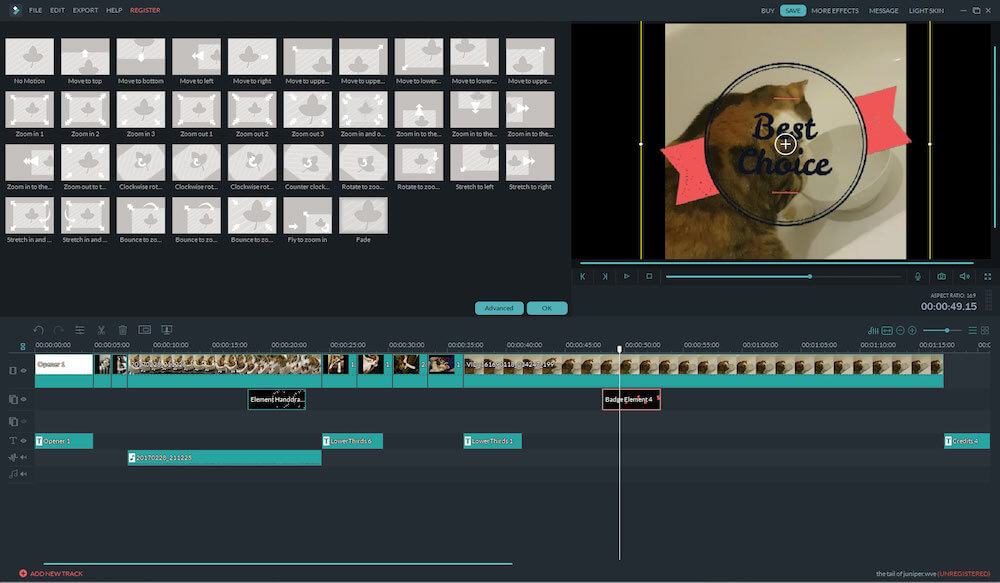
Filmora inclui uma série de diferentes elementos pré-definidos gratuitos que pode incluir nos seus filmes, e alguns deles são bastante bons. Existem títulos, sequências de créditos e sobreposições de terceiros inferiores, assim como uma série de filtros, emojis e outros elementos que podem ser adicionados ao seu filme com apenas alguns cliques. Muitas das predefinições podem ser totalmente personalizadas e guardadas para utilização posterior, embora algumas predefinições apenaspermitem-lhe personalizar certas partes delas, como fontes ou máscara.
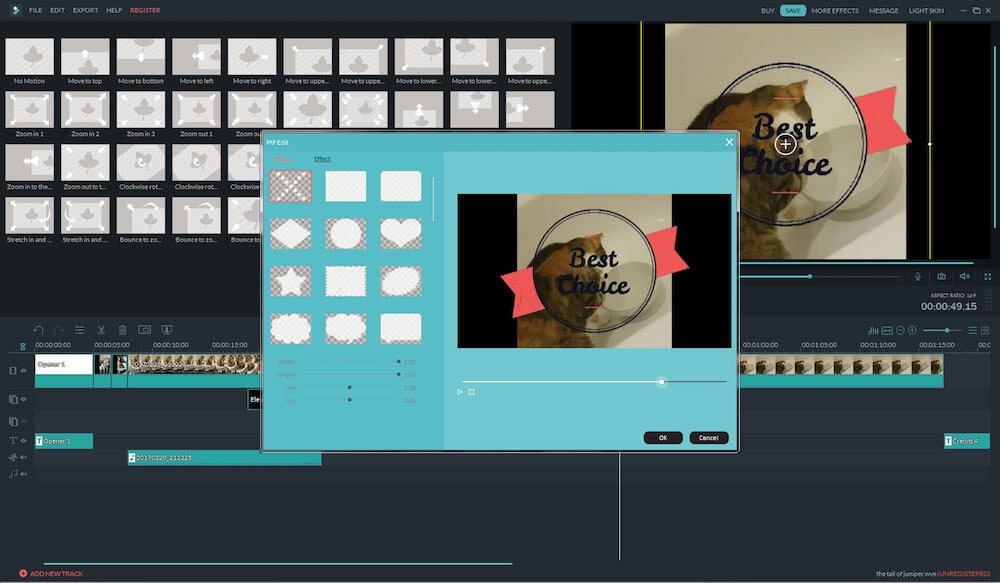
Se você não estiver satisfeito com as predefinições incluídas no software, você pode visitar a Filmora Effects Store diretamente do programa para encontrar algumas novas predefinições que são mais do seu agrado.
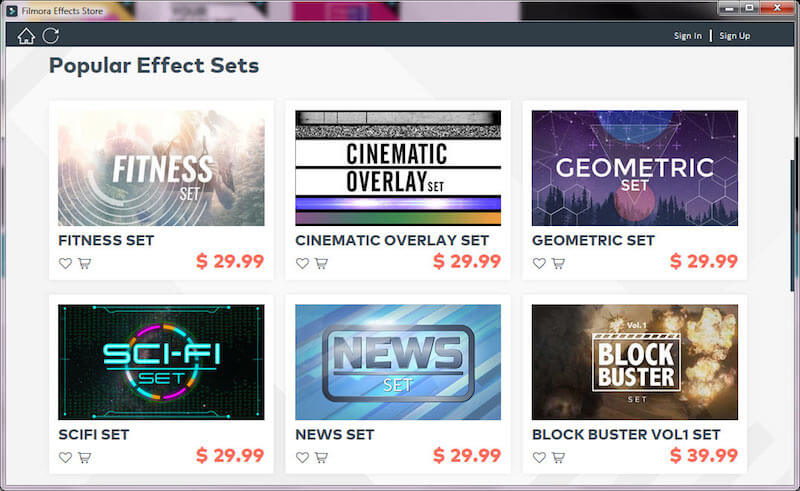
Este é um recurso útil, mas enquanto eles oferecem ocasionalmente alguns pacotes pré-definidos gratuitos, os pacotes pagos são na verdade bastante caros - alguns chegam a 30 dólares, o que é um pouco demais para um programa que custa apenas 60 dólares originalmente.
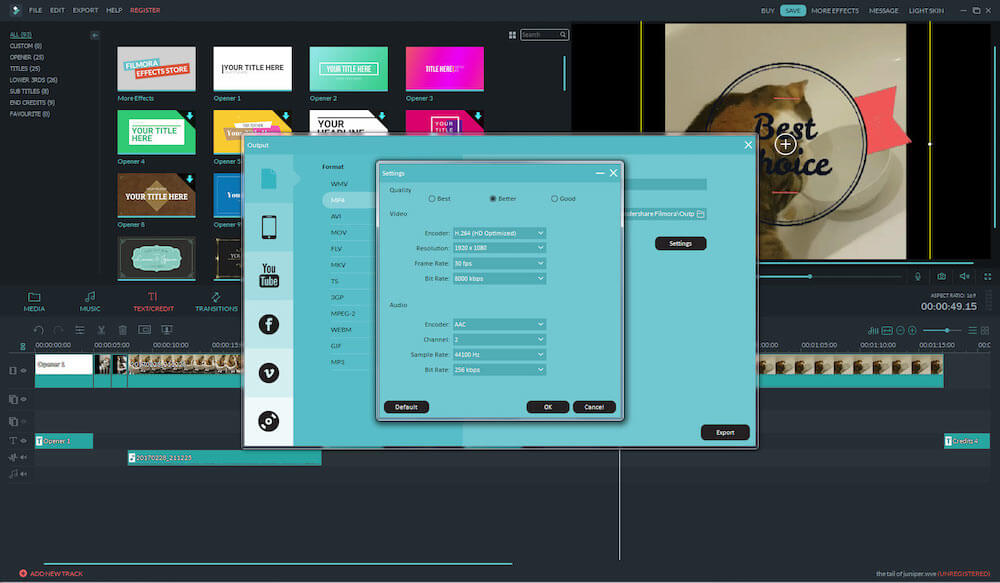
Codificação e Exportação
Existem muitas maneiras diferentes de codificar vídeo digital, e a Filmora pode codificar seus vídeos em quase todos eles. O formato de codificação, taxa de bits, resolução e formatos de áudio podem ser personalizados para atender às suas necessidades, e você obtém uma estimativa útil do tamanho final do arquivo para que você não se surpreenda quando o processo de codificação for feito. Alguns sites de mídia social limitam o tamanho do arquivo carregadopor isso, isto irá poupá-lo de passar horas a codificar um vídeo de 4K que acaba por ultrapassar o limite.
O processo de exportação é fácil de usar e relativamente rápido, apesar de minha placa gráfica não ter sido suportada pelo programa, o que me impediu de usar o recurso opcional de aceleração da GPU (Fonte: suporte Wondershare). A maioria das placas suportadas tem vários anos agora, mas se você tem um computador novo o suficiente para incluir uma placa não suportada, provavelmente é rápido o suficiente para lidar com vídeocodificando rapidamente sem necessidade de contar com a ajuda da GPU.
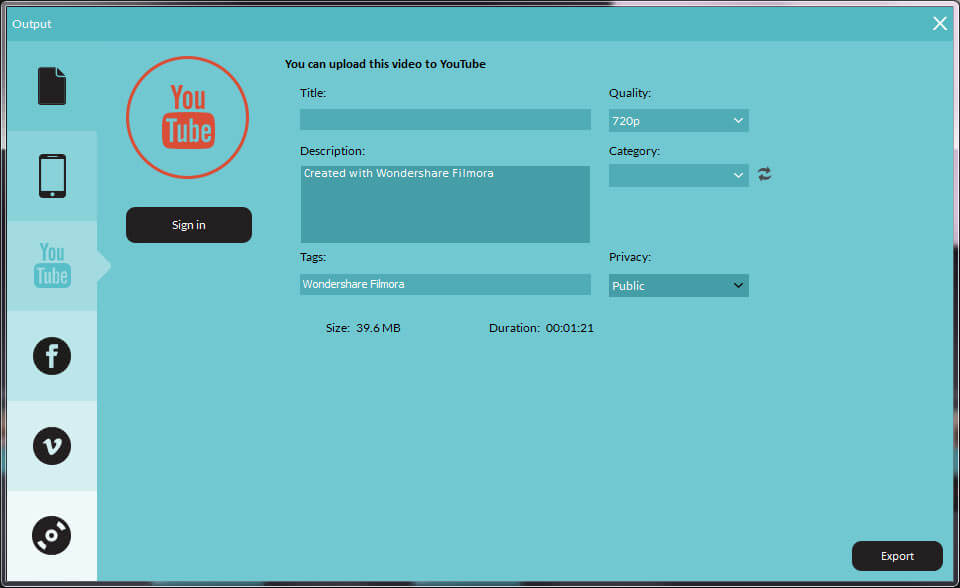
Um dos recursos de exportação mais úteis da Filmora é a capacidade de exportar vídeos diretamente para o Youtube, Vimeo e Facebook, que é outro grande impulsionador de produtividade para aspirantes a estrelas de vídeo viral. Você também tem a capacidade de gravar DVDs diretamente do programa, embora não haja suporte para discos Blu-Ray, apesar de o programa ser perfeitamente capaz de produzir vídeos HD e 4K,nenhum dos quais é compatível com DVDs.
Modos de Edição Extra
Para aqueles que procuram um processo de edição mais simplificado, a Filmora tem alguns modos extras que você pode selecionar quando o programa inicia: Easy Mode, Instant Cutter e Action Cam Tool. Todos eles foram projetados para fazer trabalhos específicos e são todos bastante fáceis de usar.
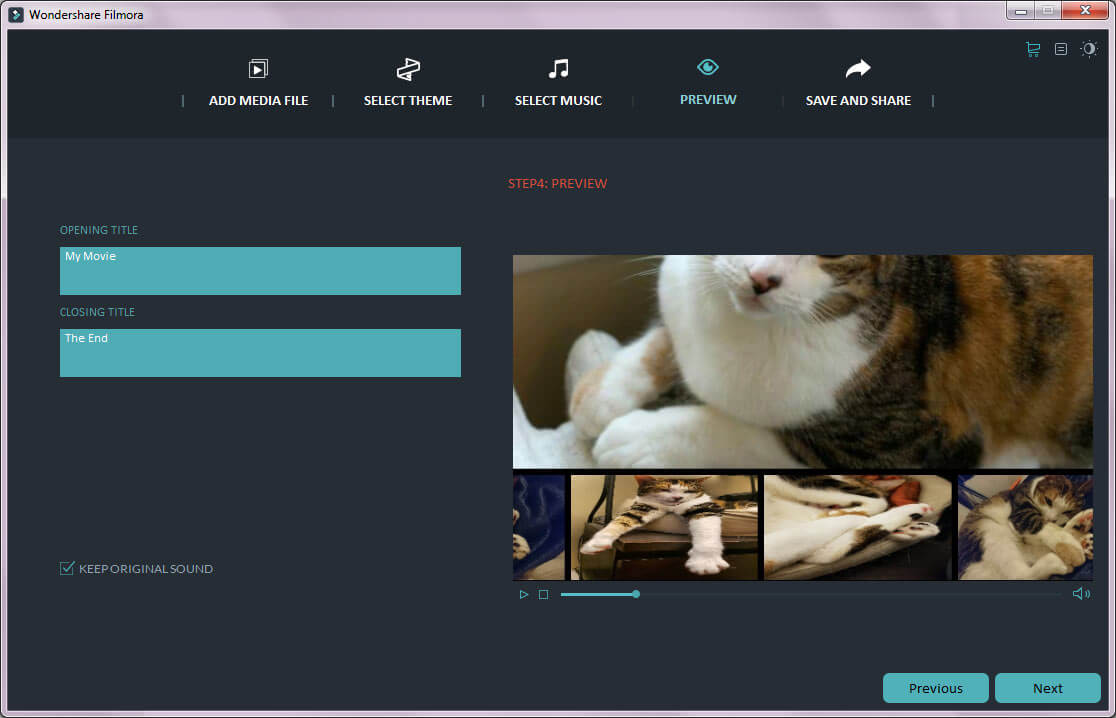
O modo Easy, como você pode esperar, é um criador de vídeo extremamente simplificado, destinado a fazer apresentações de slides animados ou combinar rapidamente vários clipes enquanto adiciona automaticamente música, sobreposições e transições entre os clipes. Infelizmente, é quase uma adição inútil, porque o programa principal em si é incrivelmente fácil de usar. O modo Easy irá fazer todo o trabalho para você, mas quase certamentemude sua mídia pelo caminho, então é melhor apenas trabalhar no modo de recurso completo.
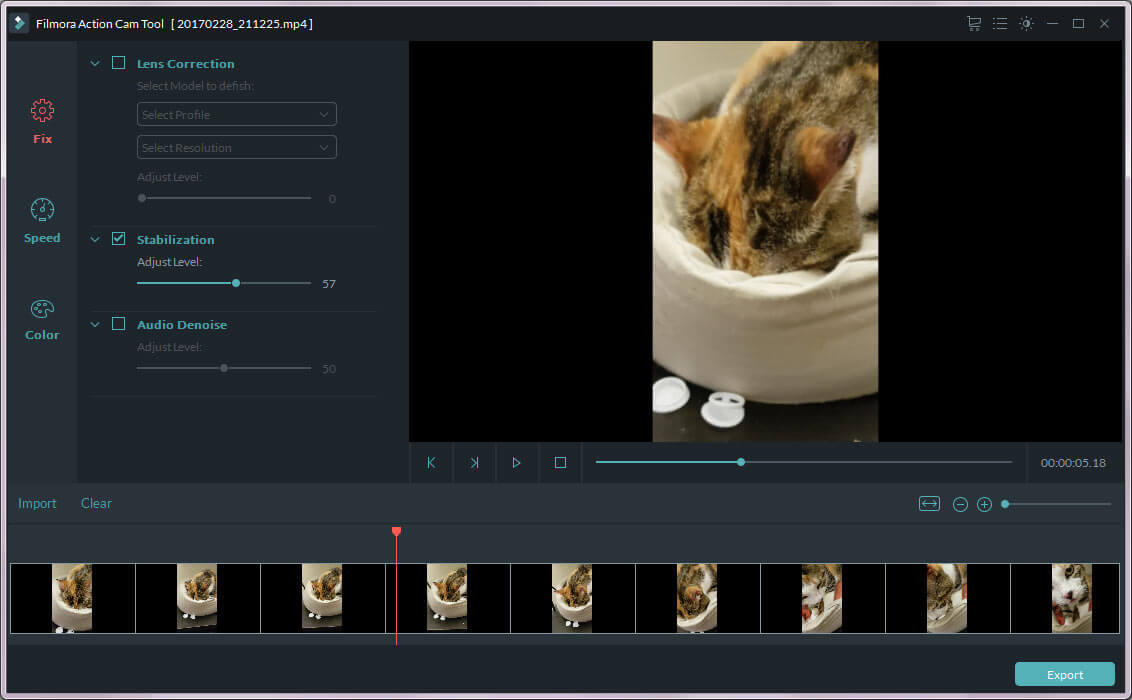
O Instant Cutter e a Ferramenta Action Cam são muito mais úteis, mas realmente devem ser integrados no programa principal em vez de atuarem como programas autônomos. Eles permitem manipular e fundir videoclipes individuais com ajustes de velocidade personalizados, congelamento de quadros e estabilização de imagem. São ótimas características, mas não há uma boa razão para que sua funcionalidade não seja integrada emFull Feature Mode onde você fará a maior parte de sua edição, e alternar entre eles pode ser demorado e frustrante.
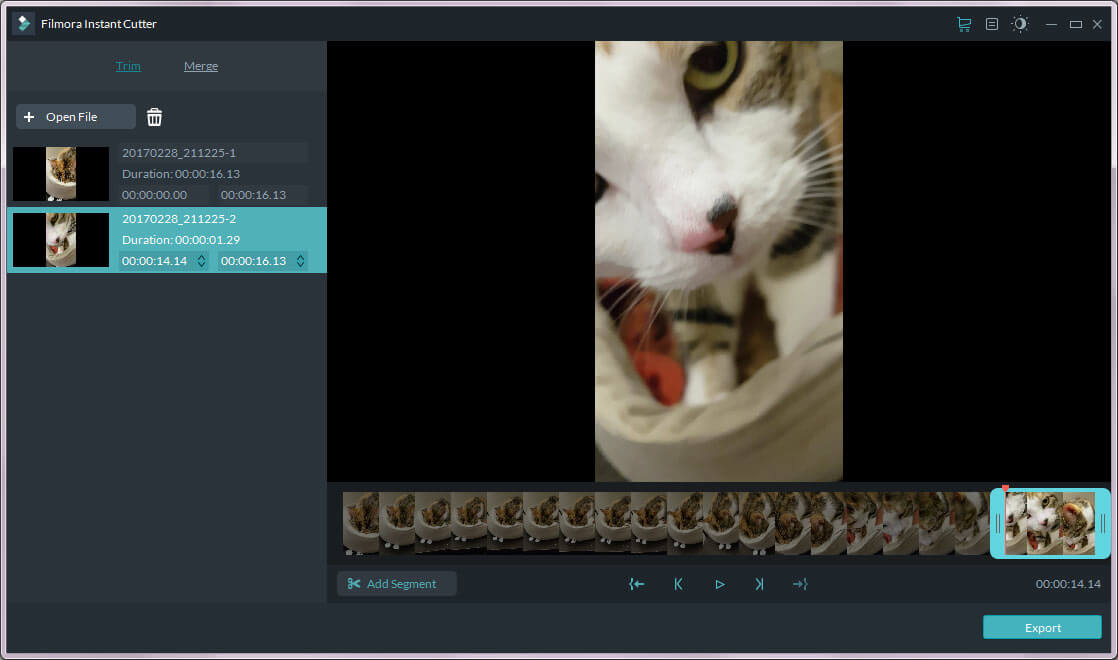
Razões por detrás das minhas classificações
Eficácia: 4/5
Filmora faz um ótimo trabalho de edição de vídeos a nível de entusiasta e profissional, e apesar de alguns problemas com seus recursos não essenciais, como importação de mídia, aceleração da GPU e gravação de discos, é bastante eficaz em suas tarefas principais. Para a maioria dos usuários que procuram um programa de edição de vídeo, a Filmora lidará com qualquer coisa que você possa lançar nele com facilidade, agilizará seu processo de criação e terá uma boa aparênciaenquanto o fazes.
Preço: 4/5
O preço é bastante competitivo, mas para tirar o máximo proveito do programa, você provavelmente vai querer comprar alguns dos pacotes de efeitos adicionais. Estes têm um preço muito menos razoável, com alguns pacotes custando até $30 - metade do preço do próprio programa. Há outros editores de vídeo no mercado que custam um pouco mais, mas fornecem um pouco mais de valor para o seu dólar.
Facilidade de uso: 5/5
Poucos programas de edição de vídeo fazem um trabalho tão bom de combinar um rico conjunto de recursos com uma interface simples que não requer um extenso processo de treinamento. Em poucos minutos depois de baixar e instalar o programa, você pode estar bem encaminhado para fazer seu primeiro filme, especialmente se você já estiver familiarizado com outras edições de vídeoMesmo que você não esteja, o básico é fácil de aprender, e o site Wondershare tem um ótimo material de treinamento introdutório.
Apoio: 3/5
O Wondershare existe há muito tempo, o que torna a falta de informação de suporte disponível no seu site um pouco surpreendente. Eles têm alguns bons tutoriais disponíveis sobre como usar as funcionalidades mais básicas do programa, mas não existem fóruns de suporte para os utilizadores se ajudarem uns aos outros, e a secção FAQ do site não fornece muitas respostas. Confusamente, alguns dos links de suportedentro do próprio programa apontam para versões anteriores do software, o que pode dificultar a obtenção das respostas certas para as suas perguntas.
Se você se encontrar naquele local, como eu fiz ao tentar configurar a importação de mídia social, sua única solução é abrir um ticket de suporte com os desenvolvedores e esperar que eles voltem para você. Eu não sei quanto atraso eles têm na fila de suporte, mas você pode estar esperando um pouco por uma resposta.
Alternativas de Filmora
Camtasia é um programa muito semelhante ao Filmora, mas muito mais caro. A principal diferença em termos de funcionalidades é que o Camtasia não depende de predefinições para criar a maioria dos seus efeitos de vídeo e, em vez disso, permite-lhe criar as suas próprias animações e predefinições sem necessitar de um programa de efeitos secundários. Também revimos aqui o Camtasia.
Elementos Adobe Premiere é o primo um pouco menos poderoso do principal editor de vídeo da Adobe, mas isso o torna um concorrente melhor da Filmora. Um download digital do software está disponível tanto para Windows quanto para MacOS, e embora não seja tão fácil de usar quanto a Filmora, também é um pouco mais poderoso e repleto de recursos. Você pode aprender mais com nossa análise da Premiere Elements.
PowerDirector é um programa de edição de vídeo com preços competitivos e inclui uma gama muito maior de efeitos que podem ser usados nos seus vídeos. É também o primeiro programa de edição de vídeo a suportar vídeos VR de 360 graus, por isso, se você está procurando se especializar em conteúdo VR, esta é uma escolha melhor do que a Filmora. Essa potência vem ao custo da experiência do usuário, o que significa que a curva de aprendizagem é muito mais íngreme. Também temos uma revisão detalhada dePowerDirector aqui.
Se você está procurando alternativas para a versão Mac do Filmora, há sempre o aplicativo iMovie da Apple. É bastante fácil de usar, é gratuito e está em desenvolvimento há ainda mais tempo que o Filmora, então vale a pena dar uma olhada. No entanto, verifique sua versão MacOS antes de instalá-la.
Conclusão
Filmora é um poderoso programa de edição de vídeo que é perfeito para usuários que querem se concentrar em sua criatividade em vez de ficar presos ao lado técnico da produção de vídeo. Seu equilíbrio cuidadoso de uma interface fácil de usar e características profissionais fazem dele um bom valor para criadores de conteúdo iniciantes e intermediários, mas os usuários mais experientes vão querer uma solução que ofereça um pouco mais de controlee personalização no processo de edição.
Obtenha a Wondershare FilmoraEntão, você acha útil esta revisão da Filmora? Compartilhe seus pensamentos abaixo.

